win7电脑工作组不显示如何解决 win7电脑工作组不显示解决方法
2019年03月27日|作者:速骑士|分类:常见系统问题|来源:www.suqishi.com
我们都清楚在win7系统中的工作组可以让用户不同计算机之前的联系管理,是比较常用的资源管理模式,最近有位win7系统用户在进行电脑连接操作的时候,却发现工作组无法显示,那么win7电脑工作组不显示如何解决呢?下面为大家介绍win7电脑工作组不显示的解决方法。
工作组不显示解决方法:
1、首先打开win7系统中的运行对话框,然后输入gpedit.msc,回车打开组策略;如图所示:
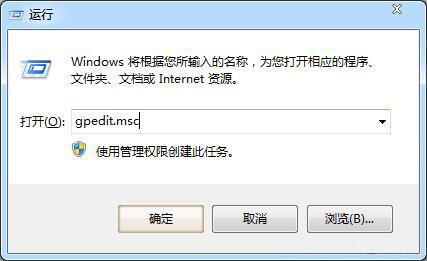
2、依次展开计算机配置——Windows设置——安全设置——本地策略,点击安全选项找到网络安全:LAN 管理器身份验证级别;如图所示:
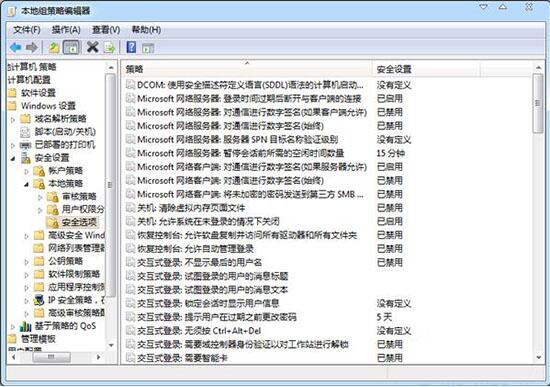
3、双击将验证级别改为发送LM和NTLM 响应(&),确定打开控制面板——网络和共享中心,查看目前使用的网络设置的是工作网络还是公用网络如果是公用网络,点击公用网络,更改为工作网络,电脑再重新启动下就可以了。
win7电脑工作组不显示的解决方法就为小伙伴们分享到这里了,如果用户们使用电脑的时候碰到了相同的情况,可以尝试上述方法步骤进行操作哦,希望本篇教程能够帮到大家,更多精彩教程请关注。

热门阅读
常见系统问题
速骑士一键重装( www.suqishi.com ) 版权所有 粤ICP备19037620号-2


